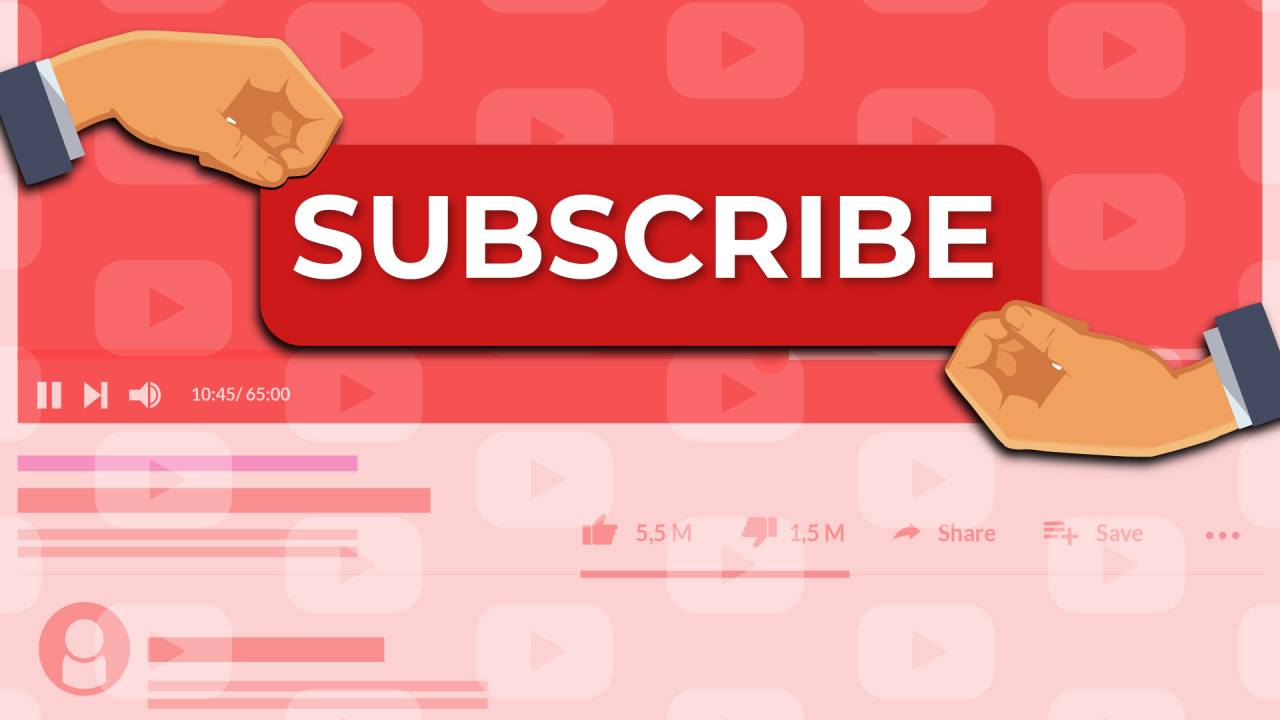Youtube là ứng dụng xem video được yêu thích hàng đầu hiện nay đem đến công cụ giải trí và học tập hiệu quả cho bất cứ ai. Trong đó, đề xuất video dựa trên lịch sử xem, tìm kiếm và mức độ tương tác của người dùng là thuật toán giữ chân người xem trên nền tảng khá hiệu quả. Tuy nhiên, đôi lúc tính năng gợi ý video có thể khiến bạn thấy phiền toái và mất tập trung, cũng nuhw không phải lúc nào cũng là nội dung bạn muốn xem.
Bài viết này sẽ hướng dẫn bạn các phương pháp tắt đề xuất video mới trên Youtube đơn giản và hiệu quả nhất để có những trải nghiệm tốt khi xem video trên nền tảng này.
Video đề xuất youtube là gì?

Video đề xuất trên YouTube là các video được nền tảng tự động gợi ý cho người dùng, ngay cả khi họ chưa đăng ký theo dõi kênh đó. Chúng được hiển thị dựa trên thuật toán phân tích thói quen xem, lịch sử tìm kiếm, lượt thích và các tương tác khác của người dùng.
Dấu hiệu nhận biết video đề xuất là dòng chữ “Recommended for you” (Đề xuất cho bạn). Những video này giúp tăng khả năng tiếp cận và lượt xem, mang lại nhiều lợi ích cho người tạo nội dung, nhưng đôi khi gây khó chịu cho người xem nếu không phù hợp.
Cơ sở của việc đề xuất video
- Thói quen xem: YouTube theo dõi các video bạn đã xem, thời lượng xem, và các tương tác như nhấn thích hoặc bình luận để đề xuất nội dung tương tự.
- Mức độ liên quan: Thuật toán phân tích nội dung video, từ khóa, và danh mục để gợi ý các video có chủ đề gần gũi.
- Sở thích cá nhân: Dựa trên lịch sử tìm kiếm, lượt thích, và các kênh bạn theo dõi, YouTube cá nhân hóa các đề xuất để phù hợp với sở thích của bạn.
Video đề xuất xuất hiện ở đâu?
Video đề xuất xuất hiện ở nhiều vị trí khác nhau trên nền tảng, bao gồm:
- Trang chủ và Video tiếp theo: Các video được hiển thị trên trang chủ hoặc trong danh sách “Up Next” bên phải video đang xem, dựa trên lịch sử xem và sở thích của bạn.
- Cột bên phải: Hiển thị bên cạnh video đang xem.
- Màn hình kết thúc: Xuất hiện trong 5-20 giây cuối video, chứa liên kết đến video, playlist hoặc kênh khác. Chúng được thiết kế để giữ chân người xem, nhưng đôi khi gây khó chịu khi che khuất nội dung chính.
- Chế độ phát tự động: Video tiếp theo được phát tự động nếu người dùng bật chế độ này.
- Thông báo: YouTube gửi thông báo đẩy về các video mới được đề xuất, thường xuất hiện trên điện thoại hoặc trình duyệt.
Video được đề xuất trên Youtube sẽ tiếp cận được nhiều người dùng hơn. Từ đó nhiều người tìm cách để video của mình có thể xuất hiện nhiều hơn giúp tăng view youtube lên đáng kể.
Vì sao youtube có tính năng video đề xuất
Video đề xuất giúp tăng khả năng tiếp cận và mang lại nhiều lợi ích cho các YouTuber, bao gồm:
- Tăng doanh thu từ quảng cáo: Video đạt từ hàng ngàn đến hàng triệu lượt xem có thể được chèn quảng cáo để kiếm tiền.
- Tăng lượt đăng ký: Video đề xuất thu hút người xem và subscribers mới, giúp kênh nhanh chóng đạt các cột mốc như nút bạc (100.000 sub) hoặc nút vàng (1.000.000 sub).
- Tỷ lệ chuyển đổi cao: Lên đến 60% người xem có thể trở thành người đăng ký kênh.
- Xây dựng thương hiệu cá nhân: Video nhiều lượt xem giúp YouTuber trở thành KOL, dễ dàng hợp tác quảng cáo và kiếm tiền.
Tại sao cần tắt video đề xuất?

Mặc dù video đề xuất mang lại lợi ích cho người tạo nội dung, chúng có thể gây khó chịu cho người xem khi hiển thị nội dung không mong muốn, che khuất màn hình hoặc làm gián đoạn trải nghiệm.
Các vấn đề lớn đến từ video đề xuất
- Gây xao nhãng: Đề xuất nội dung không liên quan (ví dụ: giải trí trong giờ làm việc) khiến bạn dễ bị mất tập trung.
- Bảo mật & kiểm soát nội dung: Bạn muốn tránh các video có nội dung không phù hợp hoặc nhạy cảm dựa trên thói quen xem trước đó.
- Chắn tầm nhìn: Các pop-up, thẻ thông tin hoặc màn hình kết thúc thường xuất hiện trong 5-20 giây cuối video, che mất nội dung chính hoặc gây phiền toái.
Xem thêm: Cách hủy đăng ký nhiều kênh YouTube
Cách tắt đề xuất video mới trên Youtube
Để kiểm soát những gì nhìn thấy trên YouTube, bạn cần can thiệp vào cách nền tảng này sử dụng dữ liệu của bạn và cách chúng hiển thị nội dung đề xuất (tham khảo thêm hướng dẫn chính thức từ Google tại trang trợ giúp YouTube)
Xóa lịch sử xem và lịch sử tìm kiếm
Xóa Lịch sử Xem Hiện tại
Xóa lịch sử sẽ khiến YouTube cho qua các video cũ bạn từng xem, từ đó loại bỏ các đề xuất dựa trên những thói quen không còn phù hợp.
Thao tác: Nhấn vào biểu tượng ≡ (Menu) → Chọn Video đã xem→ Tìm và chọn Xoá tất cả nhật ký đã xem.

Bạn cũng nên xóa Lịch sử tìm kiếm cá nhân để loại bỏ ảnh hưởng từ các từ khóa đã tìm trước đây.
Tạm dừng Lưu Lịch sử Xem
Nếu không muốn YouTube tiếp tục ghi nhận hành vi xem của mình, bạn có thể tạm dừng tính năng này.
Thao tác: Trong mục Video đã xem → Chọn Tạm dừng lưu nhật ký xem → Nhấn Tạm dừng.'

Như vậy, các video bạn xem từ nay về sau sẽ không được lưu lại, ngăn chúng ảnh hưởng đến các đề xuất trong tương lai.
Ẩn đề xuất video/kênh không mong muốn
Chọn không quan tâm video
Phương pháp này cho phép bạn chỉ ẩn những đề xuất không thích bằng cách báo hiệu trực tiếp cho thuật toán. Bật không quan tâm một video cụ thể sẽ ẩn được video này, cũng như các video có nội dung liên quan.
Thường sẽ áp dụng cho các video xuất hiện trên Trang chủ hoặc danh sách Up Next.
Thao tác: Tại video đề xuất → Nhấn vào biểu tượng ba chấm dọc (⋮) → Chọn Không quan tâm
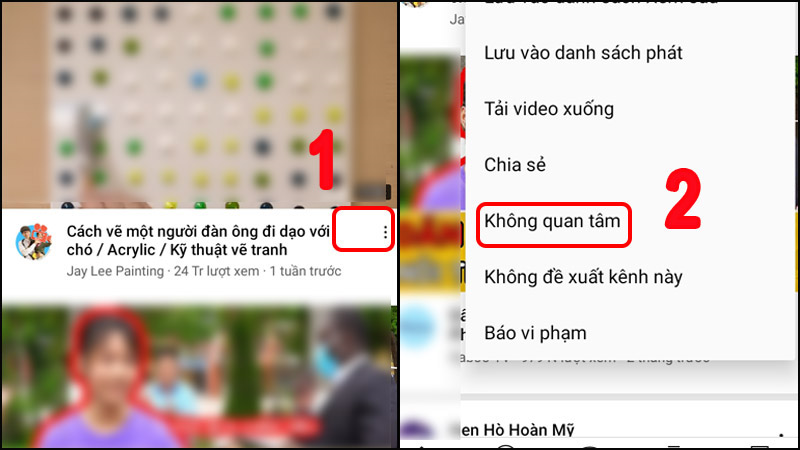
YouTube sẽ ẩn video đó và cố gắng không đề xuất các nội dung tương tự nữa.
Tắt đề xuất kênh
Phương pháp này sẽ chặn mọi video từ một kênh cụ thể, và bạn không nhận được bất cứ thông báo đề xuất video nào từ kênh đó nữa (nhưng các kênh bạn có quan tâm thì vẫn nhận được thông báo).
Thao tác: Tại video đề xuất → Nhấn vào biểu tượng ba chấm dọc (⋮) → Chọn Không đề xuất kênh này.
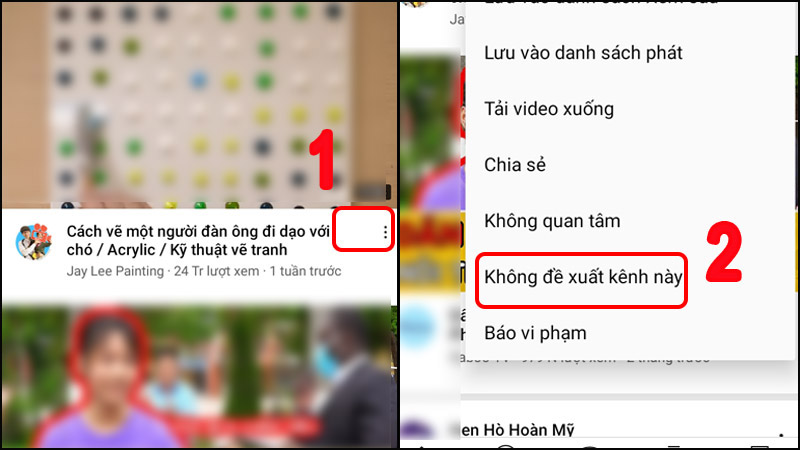
Kênh đó sẽ bị chặn đề xuất vĩnh viễn (cho đến khi bạn hủy thao tác).
Tắt thông báo đề xuất
Tắt Thông báo trong Cài đặt YouTube trên máy tính
Tắt thông báo đề xuất là tắt loại thông báo đề xuất video từ YouTube. Bạn vẫn sẽ nhận được các thông báo khác như lượt đăng ký kênh, lượt thích video của bạn chẳng hạn.
Bước 1: Mở YouTube → Nhấn vào Ảnh đại diện → Chọn Cài đặt.
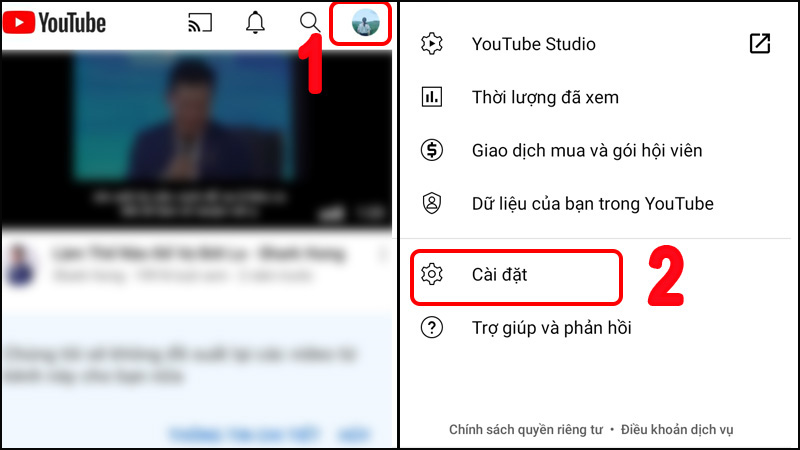
Bước 2: Chọn mục Thông báo
Bước 3: Tìm đến phần Video đề xuất và gạt công tắc sang chế độ Tắt.
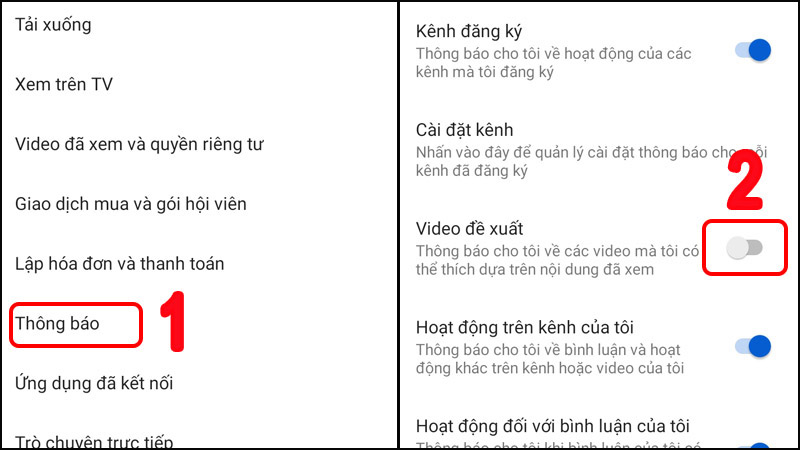
Tắt Thông báo Ứng dụng trên Điện thoại
Nếu muốn yên tĩnh tuyệt đối, bạn nên tắt thông báo ở trên điện thoại bên ngoài ứng dụng.
Đối với iPhone/iPad (iOS): Vào Cài đặt (Settings) → Chọn Thông báo → Kéo xuống tìm ứng dụng YouTube → Gạt công tắc Cho phép thông báo sang trái để tắt.
Đối với điện thoại Android: Vào Cài đặt (Settings) → Chọn Ứng dụng → Tìm ứng dụng YouTube → → Chọn Thông báo/ Quản lý thông báo → Gạt thanh trượt tại mục Cho phép thông báo sang trái để tắt.

Tắt thẻ kết thúc và thẻ thông tin
Đây là các pop-up đề xuất thường che khuất những giây cuối cùng của video, làm giảm trải nghiệm xem và gây phiền toái. Trong đó:
- Thẻ kết thúc là các màn hình tương tác lớn xuất hiện trong 5-20 giây cuối video
- Thẻ thông tin là các pop-up nhỏ hơn, thường xuất hiện ở góc trên bên phải trong suốt quá trình phát video.

Có một số cách đơn giản để loại bỏ 2 loại thẻ này:
Sử dụng Plugins/Extensions trên (Máy tính)
Đây là giải pháp được khuyên dùng nhất vì nó mang lại hiệu quả triệt để và tùy biến cao, giúp loại bỏ hầu hết các yếu tố gây xao nhãng khỏi giao diện. Bạn có thể sử dụng một số extension sau:
Unhook – Remove YouTube Recommended Videos: Đây là extension chuyên dụng để làm sạch YouTube. Sau khi cài đặt từ cửa hàng tiện ích của trình duyệt, bạn chỉ cần truy cập giao diện cài đặt của Unhook và bật công tắc "Hide Related Video" để loại bỏ thẻ kết thúc và các đề xuất liên quan.

Improve YouTube: Extension này cung cấp một bộ công cụ tùy chỉnh giao diện YouTube toàn diện hơn. Ngoài việc ẩn thẻ kết thúc, bạn có thể thiết lập để ẩn bình luận, danh sách phát hoặc chuyển video sang chế độ rạp chiếu phim tự động.

Tắt qua Cài đặt Phát lại YouTube (Máy tính)
Đây là phương pháp chính thức, mặc định và dễ nhất, tuy nhiên hiệu quả chỉ giới hạn ở Thẻ thông tin và không tuyệt đối với các Màn hình kết thúc lớn hơn.
- Bước 1: Sau khi đăng nhập, nhấn vào Ảnh đại diện/Avatar → Chọn Cài đặt.

- Bước 2: Trong menu bên trái, chọn mục Chức năng phát và hiệu suất
- Bước 3: Trong phần Hiệu năng, tìm tùy chọn "Hiện thẻ thông tin trong video" và bỏ chọn tùy chọn này.

Thao tác này giúp loại bỏ các pop-up nhỏ xuất hiện giữa video, nhưng End Screens vẫn có thể xuất hiện do chúng được coi là một phần của video chứ không phải thẻ thông tin đơn thuần.
Phương pháp Kỹ thuật Nâng cao
Bạn có thể can thiệp trực tiếp vào mã HTML của trang web để xóa các phần tử gây phiền toái. Phương pháp này chỉ áp dụng trong phiên làm việc hiện tại của trình duyệt.
- Bước 1: Khi đang xem video, mở DevTools bằng cách nhấn phím F12 hoặc tổ hợp phím Ctrl+Shift+I.
- Bước 2: Chuyển sang tab Console.
- Bước 3: Nhập đoạn mã JavaScript sau và nhấn Enter:
document.querySelectorAll(".ytp-ce-element").forEach((el) => el.remove());
Đoạn mã này tìm kiếm và xóa tất cả các phần tử có class HTML mà YouTube sử dụng cho End Cards và Info Cards.
Lưu ý: Mã này cần được chạy lại mỗi khi bạn tải lại trang hoặc chuyển sang video mới vì nó chỉ có tác dụng trong phiên hiện tại.
Nội dung có thể bạn quan tâm:
Một số câu hỏi thường gặp
YouTube gợi ý video dựa trên cơ chế nào?
Thuật toán của YouTube dựa vào 3 yếu tố chính: Lịch sử xem, Lịch sử tìm kiếm và Mức độ tương tác (thích, không thích, bình luận).
Việc tắt đề xuất có ảnh hưởng đến thuật toán không?
Không. Việc tắt đề xuất chỉ giúp bạn không thấy chúng trên giao diện. Thuật toán vẫn ghi nhận những gì bạn xem, tìm kiếm, nhưng không còn hiển thị các video "dụ dỗ" nữa.
Tôi có thể khôi phục lại Thẻ kết thúc/Đề xuất không?
Có. Bạn chỉ cần bật lại các tùy chọn trong Cài đặt YouTube, tắt các Extension/Plugins đã cài, hoặc ngừng chạy đoạn mã JavaScript.
Từ khóa: tắt đề xuất video mới trên Youtube